在电脑的日常使用和维护过程中,安装或更新主板驱动是一个常见操作。然而,在这个过程中,有时用户可能需要停止驱动安装,或是在安装过程中遇到各种问题。本文将...
2025-07-03 5 驱动安装
在日常使用电脑的过程中,显卡作为计算机最重要的组件之一,它负责图形数据的处理和输出。不少用户在面对显卡开启和显卡驱动安装时可能会有些困惑,不清楚两者之间的区别,以及它们各自的作用是什么。本文将为您详细解读显卡开启与显卡驱动安装的差异,以及两者的重要性和操作步骤。
显卡开启
显卡开启通常指的是在计算机硬件层面上启用显卡。这一过程是在计算机的BIOS设置中完成的,用户在开机启动时按下特定的键(如F2、DEL等)进入BIOS设置界面,并在其中找到显卡的相关选项,确认显卡已经被主板识别并启用。
显卡驱动安装
显卡驱动安装,则是指在操作系统层面上,安装与显卡硬件配套的软件驱动程序。驱动程序是操作系统与硬件之间沟通的桥梁,通过安装正确的驱动程序,操作系统可以有效地控制显卡进行图形渲染、输出等功能。

显卡开启主要是确保硬件层面可以正常工作。在BIOS中,显卡可能以集成显卡(IntegratedGraphics)或独立显卡(DedicatedGraphicsCard)模式存在。正确开启显卡是确保显卡性能得以充分利用的基础。如果显卡未被正确开启,即便安装了驱动程序,显卡也可能无法正常工作,或者仅以集成显卡的性能运行。

显卡驱动的安装是为了让操作系统能够识别和充分利用显卡的硬件资源。没有安装或安装了错误的驱动程序,显卡的高级功能如高清视频播放、3D图形渲染等都无法实现。驱动程序还可以提供性能优化、故障修复等支持,保持显卡的稳定性和安全性。

步骤一:显卡开启
1.重启计算机,在启动时留意屏幕提示,找到并记住用于进入BIOS设置的键(通常是F2、DEL或Esc)。
2.重启计算机并按对应的键进入BIOS设置。
3.在BIOS界面中找到与显卡相关的设置选项,可能的选项包括但不限于:IGPUMulti-Monitor、PrimaryDisplay、PEGPortConfiguration等。
4.根据需要选择启用独立显卡,并确保其被正确识别。
5.保存BIOS设置并退出,计算机将重启进入操作系统。
步骤二:显卡驱动安装
1.确认显卡型号,可以从显卡、计算机制造商的官网或者通过系统信息工具获得。
2.访问显卡制造商的官方网站,下载对应显卡型号和操作系统版本的最新驱动程序。
3.运行下载的驱动安装程序,按照安装向导的提示进行安装。
4.安装过程中可能需要重启计算机。
5.安装完成后,可通过显示设置检查显卡是否被正确识别和使用。
常见问题
如果在BIOS中找不到显卡开启的选项怎么办?
可能是因为主板不支持开启独立显卡,或者BIOS版本过旧,需要更新BIOS或联系主板制造商获得支持。
驱动安装后出现蓝屏或性能下降,该怎么办?
这可能是因为安装了不兼容的驱动程序,建议卸载当前驱动程序后,下载并安装显卡制造商推荐的版本。
实用技巧
定期更新显卡驱动程序可以提升显卡性能和稳定性。
在显卡驱动安装前,最好卸载旧的驱动程序,并进行系统清理,以避免兼容性问题。
显卡开启与驱动安装是确保显卡性能得以发挥的两个重要步骤。虽然它们的执行层面不同,但都对显卡的正常工作起着至关重要的作用。通过本篇文章的介绍,相信您已经对如何开启显卡和安装驱动有了清晰的认识,并能够自行操作解决常见问题。只要按照正确的方法操作,您的显卡就可以在最佳状态下运行,为您的工作和娱乐生活带来更优质的体验。
标签: 驱动安装
版权声明:本文内容由互联网用户自发贡献,该文观点仅代表作者本人。本站仅提供信息存储空间服务,不拥有所有权,不承担相关法律责任。如发现本站有涉嫌抄袭侵权/违法违规的内容, 请发送邮件至 3561739510@qq.com 举报,一经查实,本站将立刻删除。
相关文章
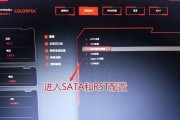
在电脑的日常使用和维护过程中,安装或更新主板驱动是一个常见操作。然而,在这个过程中,有时用户可能需要停止驱动安装,或是在安装过程中遇到各种问题。本文将...
2025-07-03 5 驱动安装
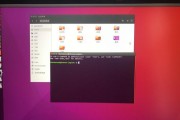
显卡驱动安装失败是很多电脑用户在使用电脑时可能会遇到的问题,特别是在安装或更新显卡驱动时。显卡驱动是连接显卡硬件和操作系统的桥梁,如果安装不正确,可能...
2025-05-20 29 驱动安装